- Nou



 Livrarea produselor
Livrarea produselor
Produsele comandate se trimit electronic pe e-mail.
Când vine vorba de suite software de birou, Microsoft Office este standardul de aur. Cu toate acestea, având diferite versiuni disponibile, poate fi confuz să decideți care este potrivit pentru dvs. În acest articol, vom elimina zgomotul și vom explica de ce Microsoft Office 2021 este alegerea inteligentă pentru oricine caută o suită de productivitate fiabilă, puternică și personalizabilă.
În cele din urmă, cea mai bună alegere pentru tine va depinde de nevoile și preferințele tale specifice. Dacă nu aveți nevoie de cele mai recente funcții sau de stocare în cloud și preferați să plătiți un cost inițial mai mare, Microsoft Office 2021 poate fi alegerea potrivită.
Cele 3 motive pentru care ar trebui să cumpărați Microsoft Office 2021
Microsoft Office 2021 este cea mai recentă versiune a popularei suite de software de birou de la Microsoft. Microsoft Office 2021 are propriile sale avantaje unice care îl fac o alegere excelentă pentru mulți utilizatori. Iată trei motive pentru care ar trebui să vă gândiți să cumpărați Microsoft Office 2021:
Unul dintre cele mai mari avantaje ale Microsoft Office 2021 este că este o achiziție unică cu o licență pe viață. Aceasta înseamnă că îl puteți cumpăra o dată și îl puteți folosi atât timp cât doriți, fără taxe de abonament. Pentru cei care preferă să facă o investiție unică în software-ul lor, Microsoft Office 2021 este alegerea perfectă.
Microsoft și-a mutat atenția către Microsoft 365 bazat pe abonament în ultimii ani, ceea ce înseamnă că Microsoft Office 2021 este probabil ultimul din seria de achiziții unice. Dacă preferați modelul tradițional de licențiere și nu doriți să fiți forțat să utilizați un serviciu bazat pe abonament, acum este momentul să cumpărați Microsoft Office 2021.
Microsoft Office 2021 include toate aplicațiile esențiale de care aveți nevoie pentru munca de zi cu zi, inclusiv Word, Excel, PowerPoint, OneNote și Outlook. Aceste aplicații sunt utilizate pe scară largă și au încredere de către indivizi și organizații din întreaga lume, ceea ce face din Microsoft Office 2021 o alegere fiabilă și versatilă pentru toate nevoile dvs. de birou.
Microsoft Office 2021 este o opțiune excelentă pentru cei care preferă o achiziție unică cu licență de utilizare pe viață, nu doresc să fie forțați să utilizeze un serviciu bazat pe abonament și au nevoie de aplicații de birou fiabile și versatile pentru munca lor zilnică. Luați în considerare cumpărarea Microsoft Office 2021 astăzi pentru a profita de aceste beneficii și pentru a vă simplifica fluxul de lucru la birou.
În Office 2021 veți găsi noi caracteristici de coautor, instrumente de king, tipuri de date, funcții, instrumente de traducere și editare, grafice de mișcare, caracteristici de accesibilitate și multe altele! Consultați ce este disponibil astăzi.
Cu ajutorul coautorării în timp real, puteți lucra cu alte persoane în același document în același timp. Nu este necesar să trimiteți note sau mesaje de e-mail suplimentare, deoarece toată lumea va fi notificată atunci când un fișier este actualizat.
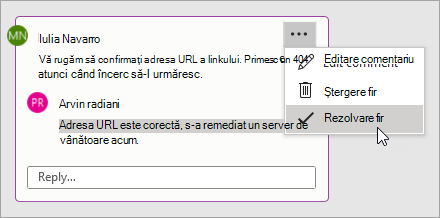
Aveți control asupra momentul în care trimiteți comentarii co-autorilor și fiți productivi cu o experiență unitară de comentarii între Word, Excel și PowerPoint.
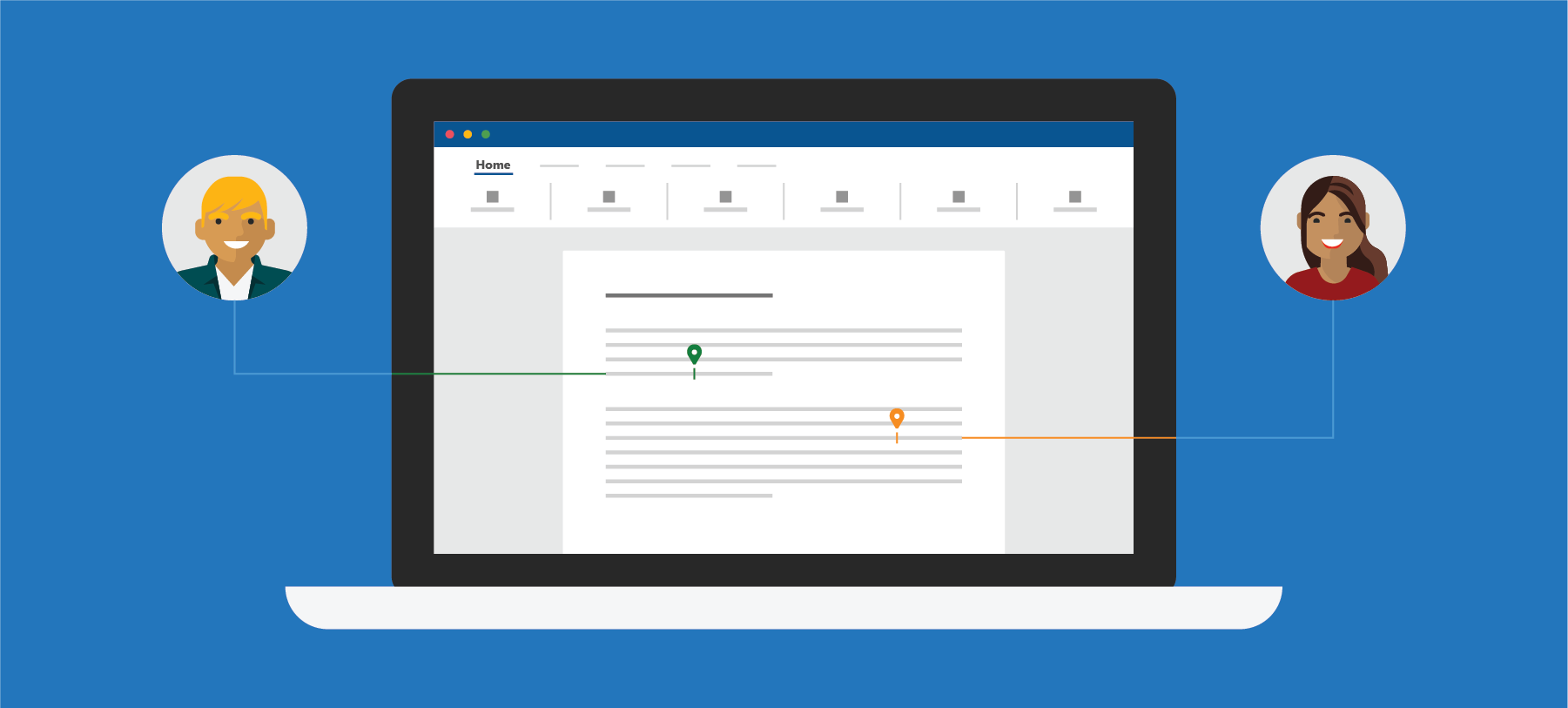
Vedeți cine mai lucrează cu dvs. și unde se află în document. Veți găsi această experiență în Word, în Excel cu PowerPoint.
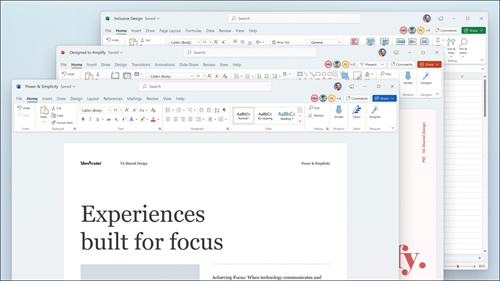
Lucrul cu o experiență De început modernizată și file nou reîmprospătate din panglică. Experimentați un stil curat, clar cu pictograme monoline, paletă de culori neutre și colțuri mai atenuate ale ferestrelor. Aceste actualizări comunică acțiunea și furnizează caracteristici cu elemente vizuale simple.
La stânga, să arate la dreapta… XLOOKUP este aici!
Rând cu rând, găsiți tot ce vă trebuie într-un tabel sau într-o zonă cu XLOOKUP.
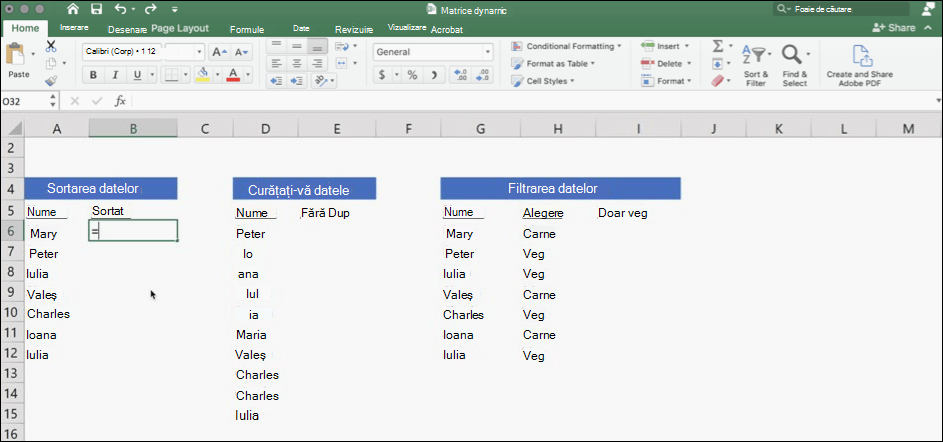
Scrieți o formulă și returna o matrice de valori. Accelerați calculele și detaliile cu șase funcții noi: FILTER, SORT, SORTBY, UNIQUE,
Funcția LET atribuie nume rezultatelor calculului. Acest lucru permite stocarea calculelor intermediare, a valorilor sau definirea numelor în cadrul unei formule.
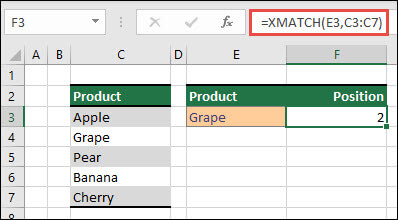
Funcția XMATCH caută un element specificat într-o matrice sau o zonă de celule, apoi returnează poziția relativă a elementului. De asemenea, puteți utiliza XMATCH pentru a returna o valoare într-o matrice.
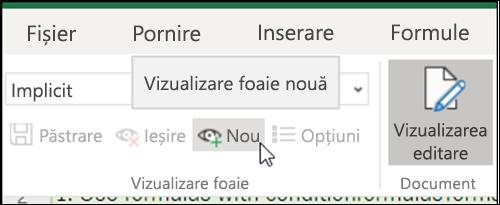
Creați vizualizări particularizate într-o foaie Excel lucru de nume fără a deranja alte persoane.
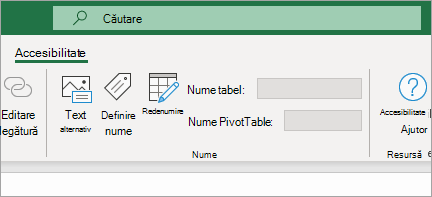
Panglica Accesibilitate plasează toate instrumentele de care aveți nevoie pentru a crea conținut accesibil într-un singur loc.
Înregistrare expunere diapozitive acceptă acum înregistrarea video prezentator, înregistrarea în cerneală și înregistrarea indicatorului laser.
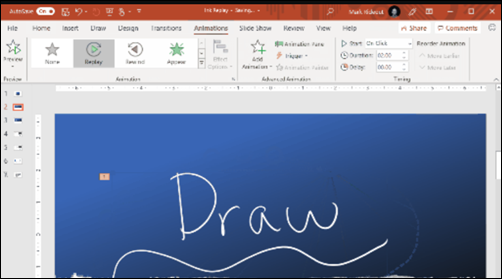
Acum puteți să aplicați noua animație Reluare sau Derulare înapoi la cerneală și să obțineți efectul de desen direct în prezentările dvs. Puteți ajusta temporizării acestor animații pentru a fi mai rapidă sau mai lentă, pentru a se potrivi experienței dorite.
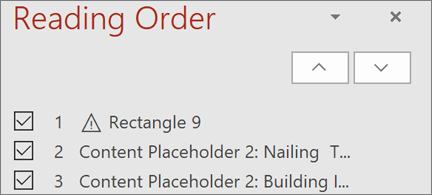
Consultați elementele din ordinea de citire a ecranului și aranjați-le din nou după cum este necesar pentru a vă comunica în mod eficient mesajul.
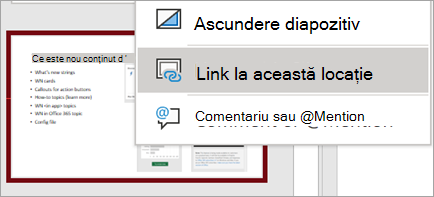
Solicitați unui coleg să contribuie la pachetul de diapozitive și să îl înceapă direct pe diapozitivul pentru care aveți nevoie de ajutor.
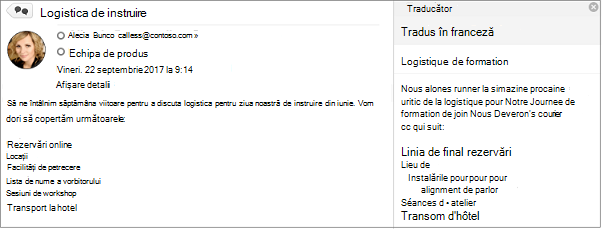
Traduceți mesajele de e-mail în peste 70 de limbi pe loc și vizualizați transcrierea, totul în Outlook.
Adnotați imaginile de e-mail sau desenați pe o pânză separată utilizând degetul, creionul sau mouse-ul.
În Outlook, utilizați Căutarea instantanee pentru a găsi rapid mesajele de e-mail
Selectați bara de căutare (amplasată deasupra panglicii Outlook) pentru a găsi mesajele de e-mail oriunde în Outlook.
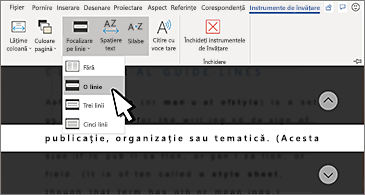
Vă deplasați printr-un document în Word rând cu rând, fără distragerea atenției. Ajustați focalizarea pentru a pune un, trei sau cinci rânduri în vizualizare odată.
Adăugăm constant conținut media mai bogat în colecția Office Premium Creative Content, o bibliotecă controlată de imagini bursiere, pictograme și multe altele care vă ajută să vă exprimați ideile.
În partea de sus a aplicațiilor Microsoft Office pe Windows veți găsi noua Căutare Microsoft căutare. Acest instrument puternic vă ajută să găsiți rapid ceea ce căutați, de la text la comenzi și ajutor și altele.
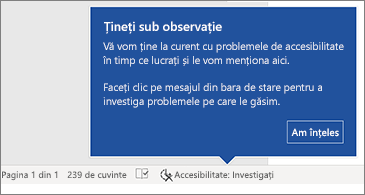
Verificatorul de accesibilitate monitorizează documentele și vă spune în bara de stare atunci când găsește ceva ce ar trebui să consultați. Încercați-l făcând clic pe Revizuire > Verificare accesibilitate.
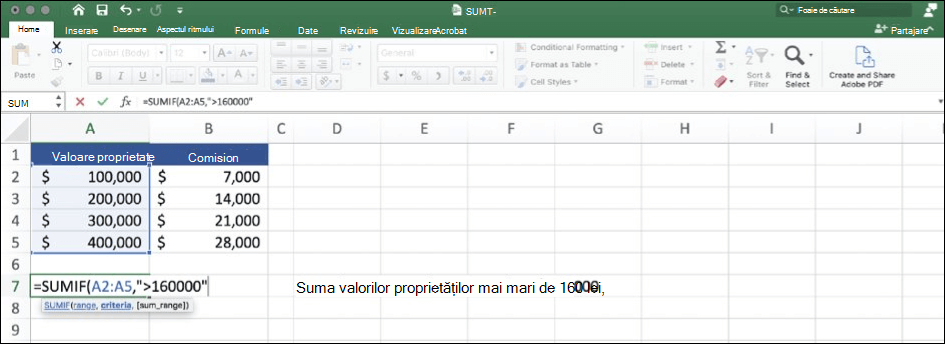
Experimentați o performanță, stabilitate și viteză îmbunătățite în Word, Excel, PowerPoint și Outlook.
Obțineți calcule mai rapide de la funcții Excel cum ar fi SUMIF, COUNTIF și AVERAGEIF.

Instalați și activați Microsoft Office 2021 pentru PC
Instalarea și activarea Microsoft Office 2021 pe PC este un proces simplu. Iată pașii pe care trebuie să-i urmezi:
Rulați programul de instalare: deschideți fișierul pe care tocmai l-ați descărcat și rulați programul de instalare. Urmați instrucțiunile de pe ecran pentru a finaliza procesul de instalare.
Activați-vă copia Microsoft Office 2021: După finalizarea instalării, deschideți orice aplicație Office (Microsoft Office Word, Excel, PowerPoint etc.) și vi se va solicita să vă activați copia Microsoft Office. Introduceți cheia de produs care a venit cu achiziția și faceți clic pe „Activați”, alegeti metoda de activare cumparata Online sau Telefonica
Conectați-vă la contul Microsoft: dacă ați achiziționat un abonament la Microsoft Office 2021, va trebui să vă conectați la contul Microsoft pentru a vă activa abonamentul. Introduceți datele de conectare și urmați instrucțiunile de pe ecran pentru a vă activa abonamentul.
Felicitări! Acum ați instalat și activat cu succes Microsoft Office 2021 pe PC
De ce nu pot instala Microsoft Office 2021?
Ar putea exista mai multe motive pentru care este posibil să nu puteți instala Microsoft Office 2021. Iată câteva dintre motivele și soluțiile posibile:
Sistem de operare incompatibil:
→ Verificați cerințele de sistem și asigurați-vă că dispozitivul dvs. le îndeplinește.
Fișiere de instalare corupte:
→ Descărcați o copie nouă a fișierului de instalare și încercați din nou.
Spațiu pe disc insuficient:
→ Eliberați spațiu pe hard disk și încercați din nou.
Firewall sau software antivirus:
→ Dezactivați-le temporar și încercați din nou.
Versiuni conflictuale de Office:
→ Dezinstalați versiunea mai veche și încercați din nou.
Drepturi administrative improprii:
→ Contactați administratorul de sistem pentru a obține drepturi administrative
Cerinte licenta office 2021:
| Procesor | Procesor dual core de 1,6 GHz |
|---|---|
| Sistem de operare | Windows 11 sau Windows 10 |
| Memorie | 4 GB (64 de biți), 2 GB (32 de biți) RAM |
| Spațiu pe hard disk | Spațiu disponibil pe disc de 4 GB |
| Afișaj | Rezoluție 1024 x 768 |
| Placă grafică | Placă grafică compatibilă cu DirectX 10 pentru accelerare hardware pentru grafică |
| Cerințe suplimentare de sistem | Acces la internet |